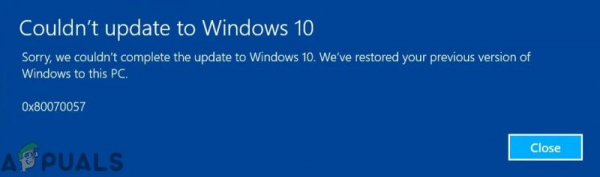Ошибка 0x80070057 указывает на то, что обновления Windows завершились неудачно, и есть множество причин для появления ошибки, которые могут быть повреждены компоненты обновления Windows, предыдущие обновления, которые не удалось выполнить и вызвали повреждение с системными файлами, необходимыми для упаковки и распаковки пакетов обновлений и их применения. 0x80070057 – это шестнадцатеричный номер ошибки, часто встречающийся в Windows Vista, 7, 8 и 10.
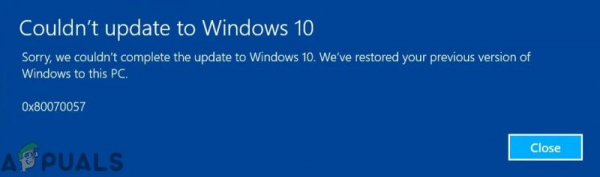
Обычно за ошибкой следует длинное сообщение:« При установке обновлений возникли некоторые проблемы, но мы попробуем еще раз позже. Если вы продолжаете видеть это и хотите искать в Интернете или обратиться в службу поддержки для информация, это может помочь – (0x80070057) ». Эта ошибка также может выдавать немного другое сообщение, например «Что-то пошло не так»
В этом руководстве мы перечислили несколько методов, которые сработали для большого количества пользователей в Windows Vista, 7, 8 и 10. Просмотрите все методы, так как они постоянно обновляются. По опыту могу сказать, что вам нужно будет вернуться на эту страницу, потому что будет несколько перезапусков, пока вы выполняете и просматриваете методы, поэтому было бы лучше либо отправить ссылку на эту страницу по электронной почте, либо добавьте эту страницу в закладки, чтобы вернуться к ней. Но прежде чем двигаться дальше, отключите все прокси (если они используются). Вы также можете попробовать отключить антивирус.
Метод 1: восстановить репозиторий Центра обновления Windows
Загрузите и запустите Restoro для сканирования и восстановления поврежденные или отсутствующие репозитории из здесь , а затем попробуйте обновить Windows. Если это не сработает, перейдите к методу 2.
Метод 2: запустить сканирование SFC
Сканер системных файлов – это встроенная система проверки файлов системы, которая загружает манифест с серверов Microsoft, сравнивает локальную копию с манифестом и, если обнаруживает некоторые несоответствия, автоматически загружает новую копию и заменяет старую. Это очень эффективный инструмент, позволяющий убедиться, что ваши системные файлы на месте и с ними все в порядке. Прежде чем продолжить, убедитесь, что вы являетесь администратором.
- Запустите сканирование SFC.
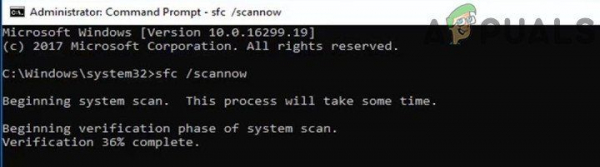
- Полностью перезагрузите компьютер. Теперь проверьте, устранена ли ошибка обновления.
Метод 3: Запустите SFCFix
Другой инструмент для восстановления системы files – это SFC Fix. Он делает более или менее то же самое, что и SFC. Однако это пригодится, если ваши системные файлы сканирования SFC каким-то образом повреждены или не работают должным образом. Обратите внимание, что эта программа является сторонней; действуйте на свой страх и риск.
Загрузите и запустите файл SFCFix.exe. Согласитесь с подсказками в командной строке, нажав любую клавишу до конца.
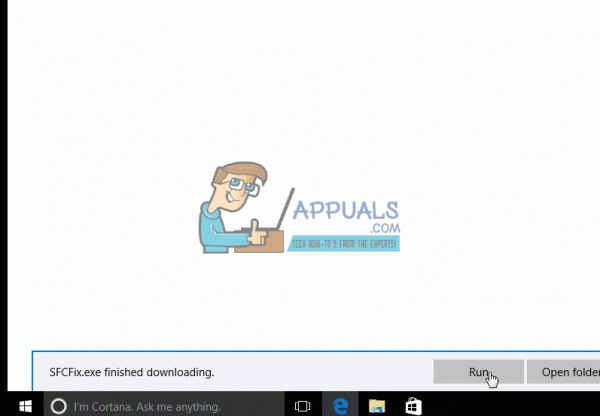
Метод 4. Запустите SURT
Если вы используете Windows 7/8/10 , то мы можем использовать SURT для решения проблемы. Инструмент готовности к обновлению системы (SURT) – это механизм принудительного обновления, выпущенный самой Microsoft из-за проблем с обновлением, подобных той, которая возникла после обсуждения. Он принудительно запускает некоторые модули для продолжения ожидающего обновления.
- Загрузите инструмент SURT и сохраните его в доступном месте.
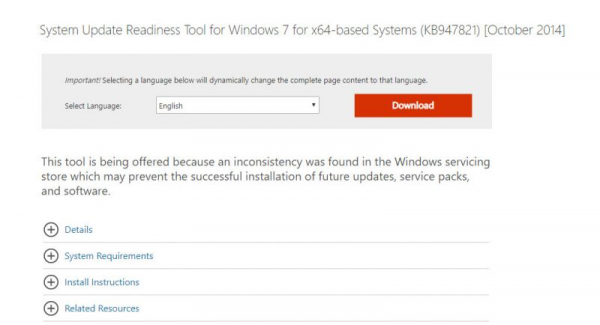
- Теперь щелкните исполняемый файл правой кнопкой мыши и выберите Запуск от имени администратора .
- Дайте процессу завершиться и перезагрузите компьютер. Теперь проверьте, проблема решена.
Метод 5: Редактирование реестра
Если ни один из вышеперечисленных методов не работает, мы продолжим и попытаемся внести некоторые изменения в реестр вашего компьютера. Реестр на вашем компьютере больше похож на командный центр для вашей ОС, и если есть какие-то конфликтующие ключи или сомнительные Значения e установлены неправильно, возникнет ошибка обновления. Рекомендуется обновить реестр на случай, если вы захотите вернуться к предыдущему этапу.
- Удерживайте клавишу Windows и нажмите R
- Введите блокнот и нажмите
- В блокноте скопируйте и вставьте следующие строки:
Редактор реестра Windows Версия 5.00 [HKEY_LOCAL_MACHINE SOFTWARE Microsoft WindowsUpdate UX] «IsConvergedUpdateStackEnabled» = dword: 00000000 [HKEY_LOCAL_MACHINE SOFTWARE Microsoft WindowsUpdate UX Settings] «UxOption> li>
- Нажмите Файл -> Сохранить как
- Установить тип файла на Все Files и сохраните этот файл как wufix.reg на рабочем столе.
- Файл должен быть в точности wufix.reg, поскольку расширение * .reg триггер для запуска этого файла через реестр. Теперь запустите файл и согласитесь с подсказками.
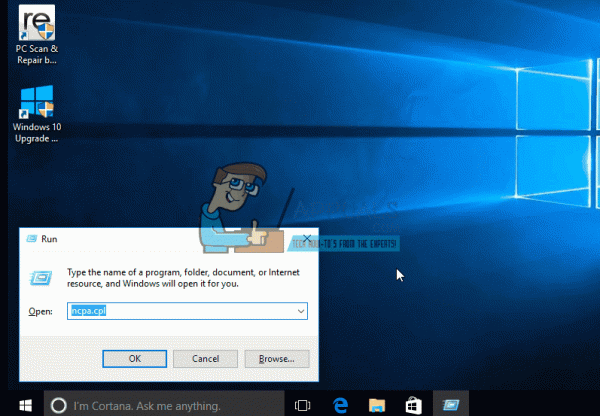
После запуска программы отметьте чтобы увидеть, решит ли это проблему; в противном случае загрузите сценарий сброса Центра обновления Windows и запустите его от имени администратора. [Загрузить здесь] (Щелкните правой кнопкой мыши и выберите «Сохранить как»). Сохраните его на рабочем столе, затем щелкните его правой кнопкой мыши и выберите Запуск от имени администратора.
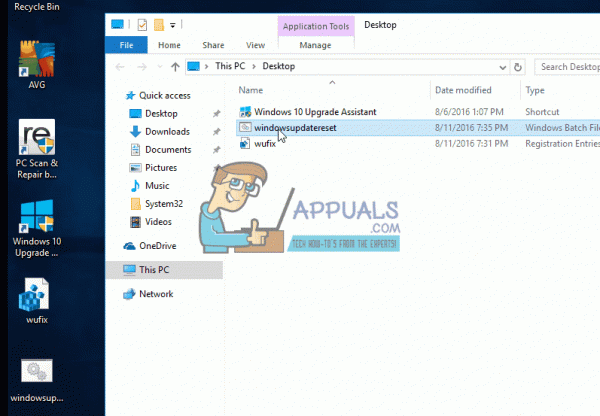
Метод 6: 08.04.2016 г. Сбой юбилейного обновления Windows 10 из-за ошибки 0x80070057
Когда Windows 10 не может проверить загрузки, ошибка также наблюдается в Windows 10. Многие пользователи обновили Windows 7 до Windows 10, и несколько обновлений уже были применены до Anniversary Update, поэтому имеет смысл полагать, что в хранилище обновлений может быть серьезное повреждение, которое не позволяет установить Anniversary Update.. Решением этой проблемы является отключение Интернета (LAN или WAN), пока программа установки проверяет файлы обновления годовщины.
- Удерживать клавишу Windows и нажмите R . Введите ncpa.cpl и нажмите
- Щелкните правой кнопкой мыши свой адаптер беспроводной локальной сети или локальную сеть Ethernet. Адаптер и выберите Отключить . После завершения проверки обновления вы можете включить его, щелкнув отключенный адаптер правой кнопкой мыши.
Кроме того, у многих пользователей начались частые зависания и сбои в работе Windows 10 после установки Юбилейное обновление. В этом случае ознакомьтесь со следующим руководством @ Сбои при обновлении годовщины
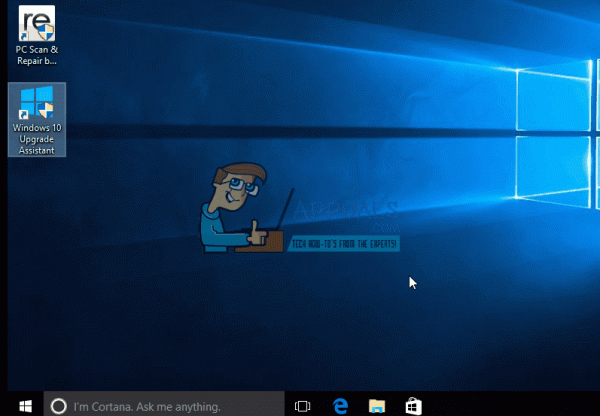
Метод 7: Удаление CloudFogger
Некоторые пользователи сообщали об ошибке 0x80070057 при выполнении резервного копирования, восстановления системы и обновлений. Согласно данным портала, основной причиной этой проблемы является CloudFlogger. Проблема возникает из-за того, что сторонние инструменты, такие как CloudFlogger, устанавливают драйверы фильтров, которые мешают системным вызовам.
- Нажмите клавишу Windows + R , введите appwiz.cpl и нажмите ОК . В Windows 8.1 или новее вы можете нажать и удерживать клавишу Windows + X и выбрать Программы/Приложения и компоненты .
- Найдите в списке CloudFogger и дважды щелкните его. Следуйте инструкциям программы удаления и завершите удаление.
- Перезагрузите компьютер и проверьте, исчезла ли проблема.
Метод 8: Обновление через каталог обновлений MS
Если вы застряли с обновлением Windows и не можете установить какое-либо обновление, вы можете вручную загрузить обновление локально на свой компьютер, а затем установить его. Вы можете посетить веб-сайт каталога Центра обновления Майкрософт и загрузить последнее накопительное обновление в доступное место.
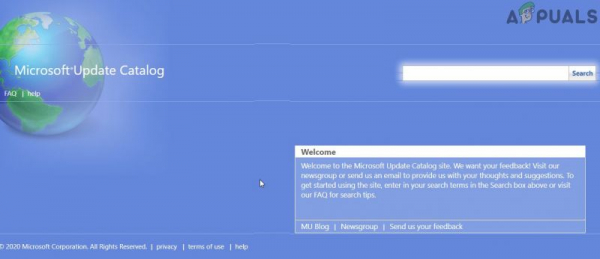
Один раз вы загрузили обновление, закройте все программы, щелкните пакет обновления правой кнопкой мыши и выберите Запуск от имени администратора . После установки обновления полностью перезагрузите компьютер и проверьте, решена ли проблема.
Метод 9: Обновите BIOS
Если до сих пор ничего не помогло, то обновление BIOS до последней версии может решить проблему. BIOS – основной компонент вашего компьютера, который взаимодействует с аппаратным и программным обеспечением вашей системы. Он также действует как мост для устройств ввода. Если есть проблема с вашим BIOS или он устарел (и несовместим с текущей версией ОС), вы можете столкнуться с ошибкой обновления.
Предупреждение : Действуйте на свой страх и риск, так как обновление BIOS – рискованный шаг, и если не сделать его должным образом, вы можете заблокировать систему и нанести ей длительный ущерб..
- Обновите BIOS Lenovo.
- Обновите BIOS HP.
- Обновите BIOS Dell.
Ошибка 0x80070057 также связана с «Диспетчером учетных данных» в Windows 10. Если вы получаете сообщение об ошибке с диспетчером учетных данных, проверьте, что параметр является неправильным руководством о том, как это исправить. Вы можете попробовать использовать средство устранения неполадок обновления Windows.